Você acha muito difícil manter seu blog atualizado? Vamos dar uma olhada rápida no Posterous, um sistema de blog hospedado cada vez mais popular que permite que você poste qualquer coisa em seu blog simplesmente enviando um e-mail.
Posterous simplifica a criação de um novo blog. Basta abrir seu aplicativo de e-mail favorito e criar um novo e-mail para [email protected].
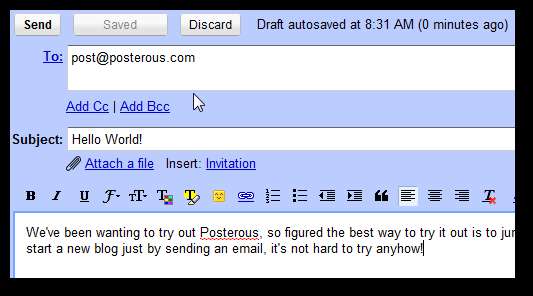
Segundos depois, você receberá um novo e-mail de Posterous. Esta mensagem conterá um link para sua nova postagem em seu blog; clique para ir conferir o blog que você acabou de criar enviando um e-mail!
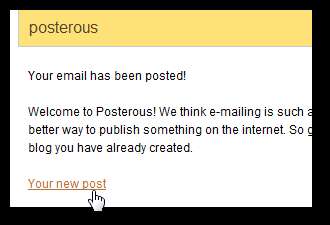
Aqui está nossa primeira postagem listada em nosso novo blog, que foi criado segundos depois de enviarmos nosso primeiro e-mail. Observe que nosso blog tem um URL gerado automaticamente com base em parte no nome de nossa conta de e-mail.
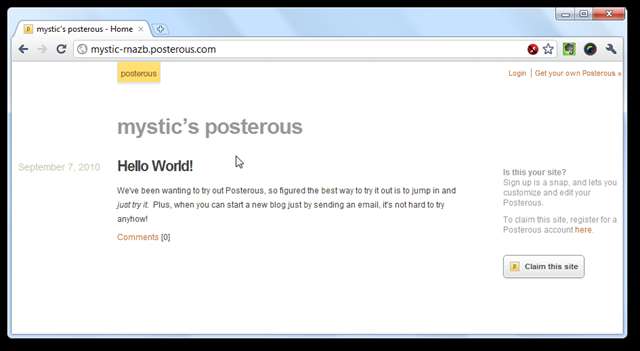
Agora você pode continuar postando novos conteúdos no seu blog Posterous simplesmente enviando um e-mail [email protected] , mas se quiser personalizar seu blog e escolher um blog .posterous.com ou o seu próprio yourblog.com endereço e muito mais. Para fazer isso, clique no link na parte inferior do e-mail que você recebeu.
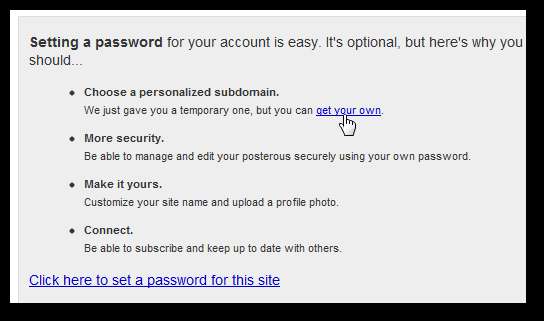
Agora, digite o nome do site e a senha de sua preferência e clique em Inscrever-se para começar a personalizar o seu blog Posterous.
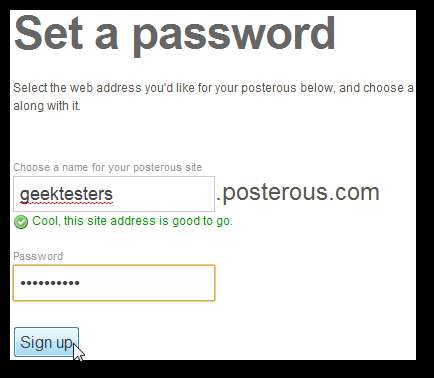
Agora você pode adicionar seu nome, foto e uma biografia para personalizar seu perfil do Posterous, se desejar.
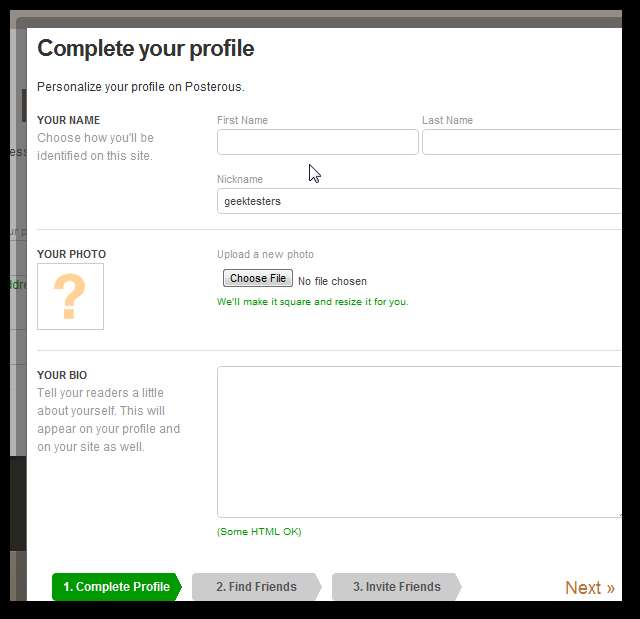
Você será solicitado a encontrar seus amigos em seu e-mail e redes sociais que podem estar usando o Posterous, mas você pode pular isso se quiser.
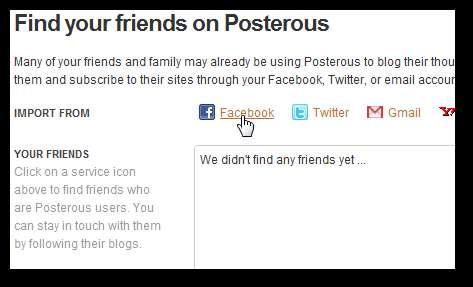
Estranhamente, você terá que confirmar seu endereço de e-mail novamente assim que se inscrever. Verifique seu e-mail e clique no link, e sua conta estará totalmente configurada.

Personalize seu blog póster
Depois de confirmar seu e-mail, você poderá gerenciar seu blog no painel do Posterous. Existem inúmeras opções aqui, então vamos dar uma olhada em algumas das mais importantes.
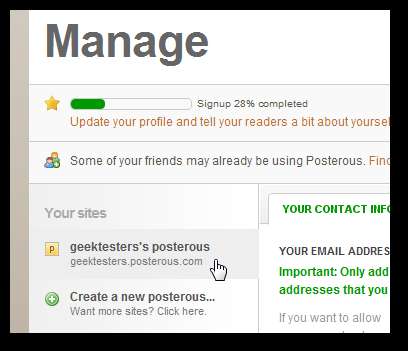
Você pode até mesmo postar uma nova postagem no blog diretamente do painel da web, se quiser, ou é claro, continuar postando simplesmente enviando um e-mail para [email protected] .
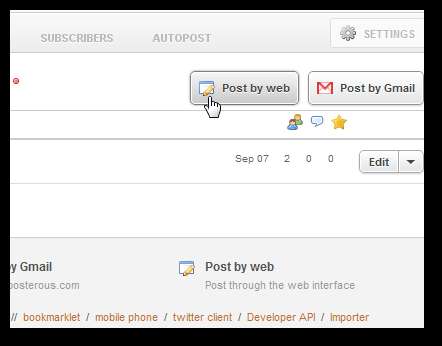
A parte mais importante do painel é o painel de configurações. Isso permite que você altere muitas das características do seu blog. A maioria das pessoas deseja personalizar seu blog, e Posterous tem muitas opções de personalização. Clique no Editar Tema botão ao lado Look and Feel para editar o seu tema.
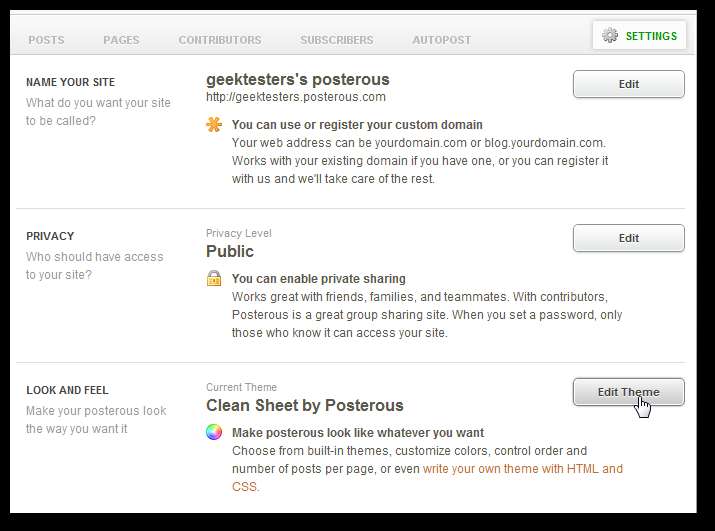
Agora você pode escolher entre vários temas predefinidos ou personalizar o CSS no tema do seu blog para que tenha a aparência que você deseja.
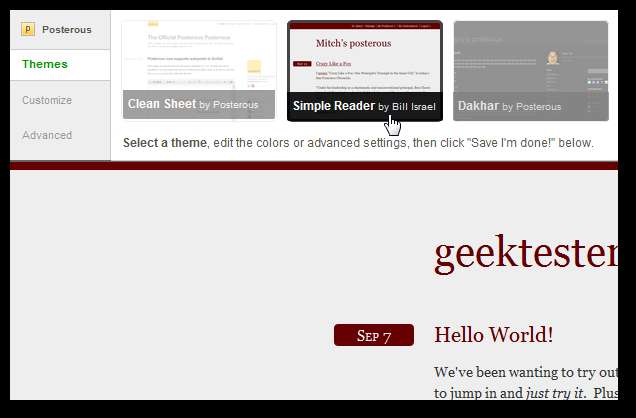
Um recurso interessante é a integração com o Google Analytics, que permite que você veja quantas visitas seu site está recebendo. Clique Editar para começar com isso.

Agora clique Adicionar Google Analytics e insira seu código de rastreamento do Google Analytics. Você pode se inscrever no Google Analytics se ainda não o fez seguindo os primeiros passos neste tutorial , ou se você já tiver uma conta, aqui está como encontrar seu código de rastreamento .
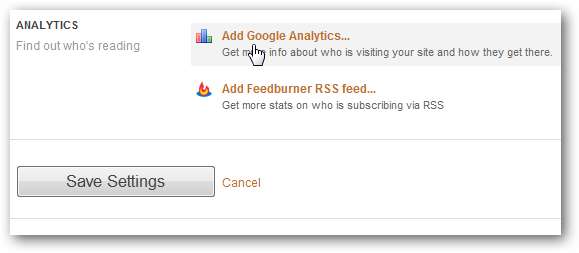
Outra coisa que você pode notar na barra lateral esquerda é Autopost . Selecione esta opção para que o Posterous atualize automaticamente uma variedade de serviços online sempre que você postar conteúdo no Posterous.
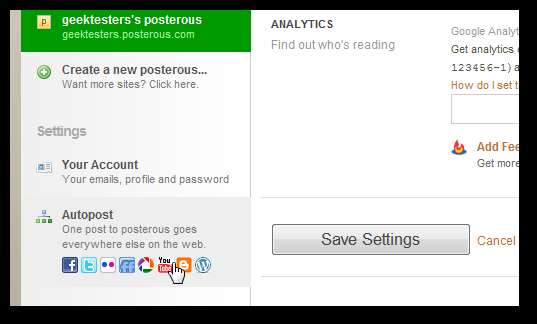
Agora você pode adicionar todos os serviços que desejar. Posterous pode postar automaticamente em seus outros blogs WordPress ou Blogger, postar atualizações no Facebook e Twitter e muito mais. Dessa forma, você pode usar o Posterous como uma maneira mais fácil de atualizar automaticamente todos os seus serviços, simplesmente enviando um único e-mail.
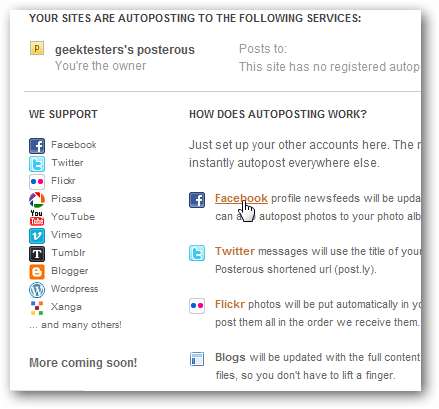
Se você preferir mover todo o seu conteúdo para seu novo blog do Posterous, o Posterous pode importar seu conteúdo de uma ampla variedade de blogs, serviços de fotos e muito mais.
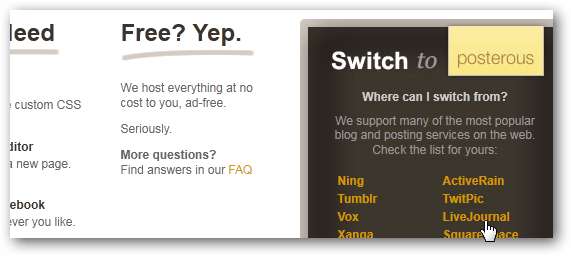
Não importa o que você deseja postar ou onde deseja postar, Posterous é uma boa opção de blog que torna mais fácil usar seus serviços existentes. Seu painel online é definitivamente mais complicado do que opções mais simples como o Tumblr, mas você sempre pode simplesmente postar através do seu cliente de e-mail favorito, o que torna mais fácil postar. Nós ouvimos muitos leitores que realmente gostaram de Posterous, então sinta-se à vontade para experimentar e nos dizer o que você achou!
Se quiser experimentar outro serviço de blog, confira alguns de nossos outros artigos sobre como iniciar um blog, incluindo:
- Comece um blog profissional com WordPress.com
- Instale WordPress.org manualmente em seu site
- Crie um blog bonito e fácil de atualizar com o Tumblr
- Crie um novo tema bonito para seu blog do Blogger
Links
Inscreva-se e saiba mais sobre o Posterous
Importe seu blog para posterous







